아이폰 메모장 되돌리기,복구,공유,잠금 사용법
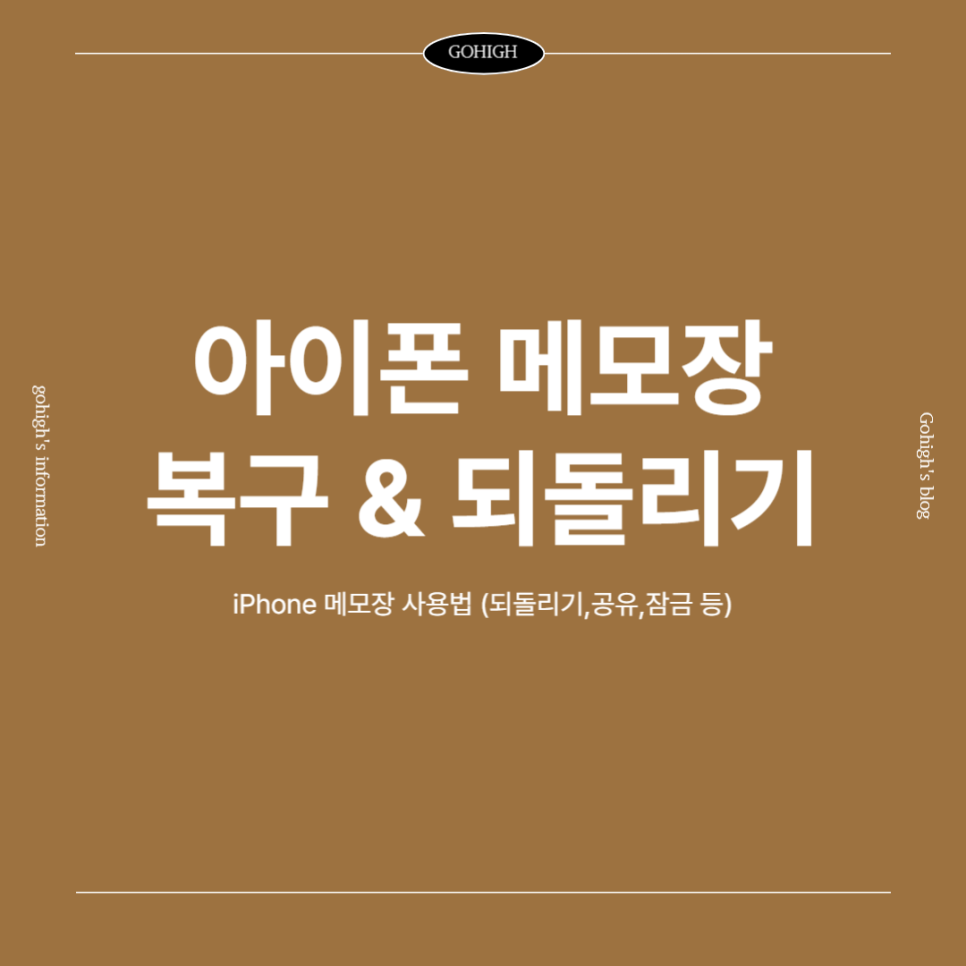
스마트폰이나 전자기기를 이용하여 필기, 메모를 하시는
분들 많으시죠? 요즘은 아이폰이나 갤럭시 모두
기본적인 메모장 앱이 보유되어 있고 다양하고 유용한
기능들이 많이 탑재되어 있기 때문에 또 다른 메모 앱을
설치하기보다는 기본을 주로 사용하십니다.
오늘은 아이폰 메모 기능들에 대해 소개해 드리려
하는데요. 지금까지 메모를 작성하고 저장하는 간단한
기능만 이용하셨던 분들이라면 오늘의 포스팅을 보시고
다른 기능들까지 유용하게 활용해 보시기 바라요!
아이폰 메모장 되돌리기 방법부터, 메모장을 잠그는 법,
메모장을 공유하는 방법을 차례대로 알려드릴게요.
아이폰 메모장 되돌리기
(작성중인 내용을 실수로 지웠을 때)
첫 번째는 아이폰 메모장 되돌리기 기능입니다.
메모를 작성하는 중에 실수로 내용을 지우거나
또는, 앞서 작성하던 상태로 다시 되돌리고 싶을 때
사용하시면 좋을 방법인데요.
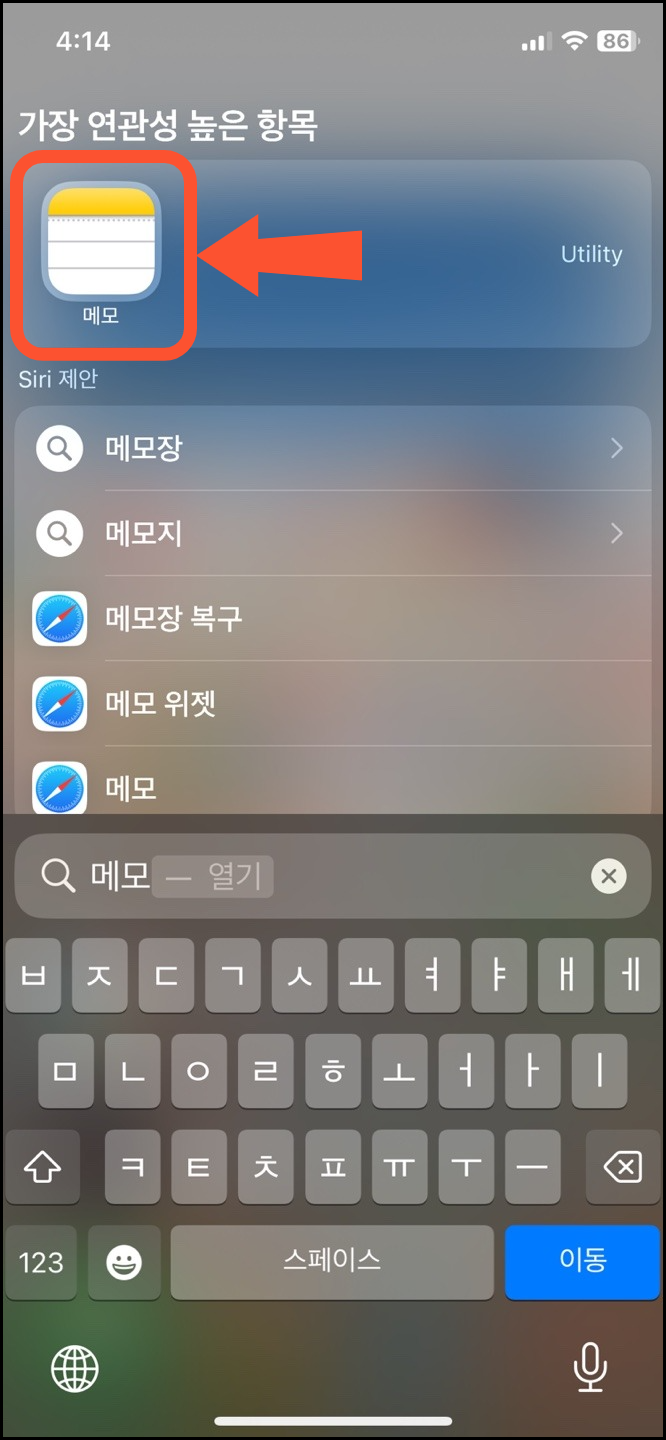
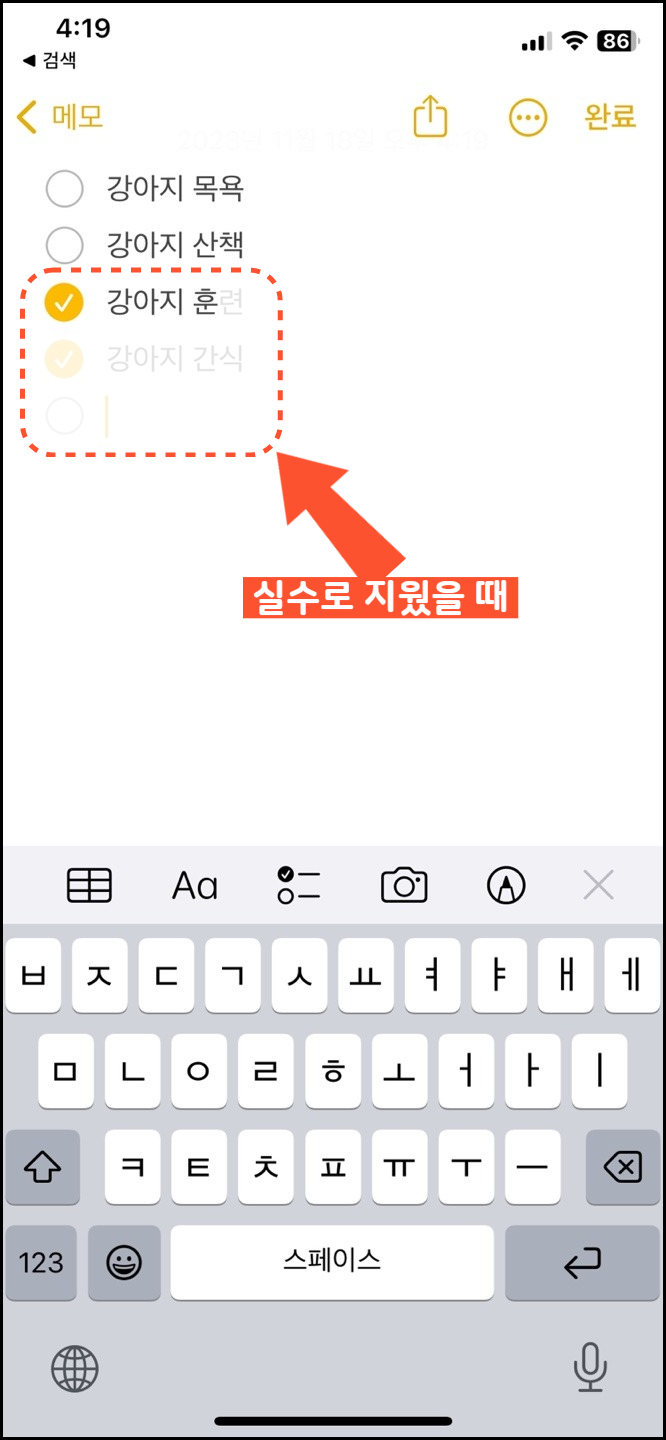
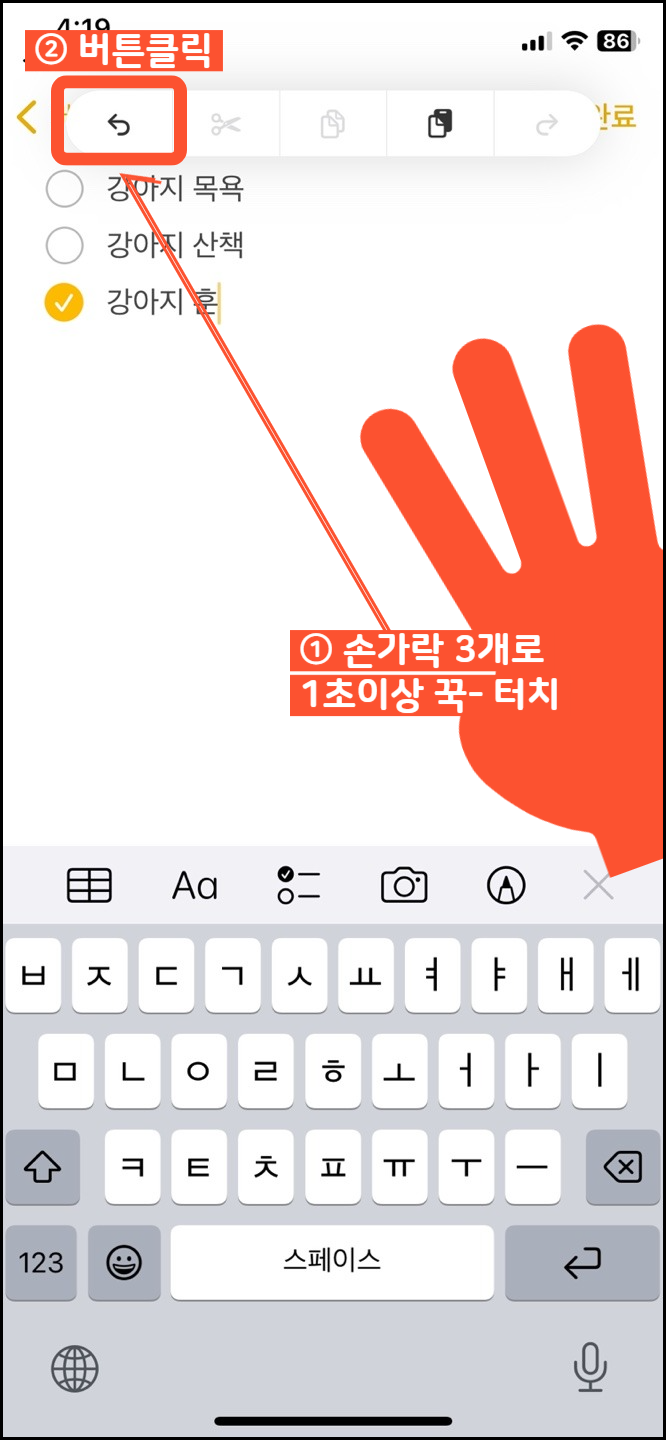
위에서 3번째 이미지를 봐주시면 되는데
손가락 3개가 필요합니다.
스마트폰의 스크린에 손가락 3개를 1초 이상 꾹- 터치
해주시면 상단에 창이 하나 생성되는데요.
여기서 제일 왼쪽에 있는 버튼을 눌러주시면 이전의
상태로 되돌아가는 것이 가능합니다!
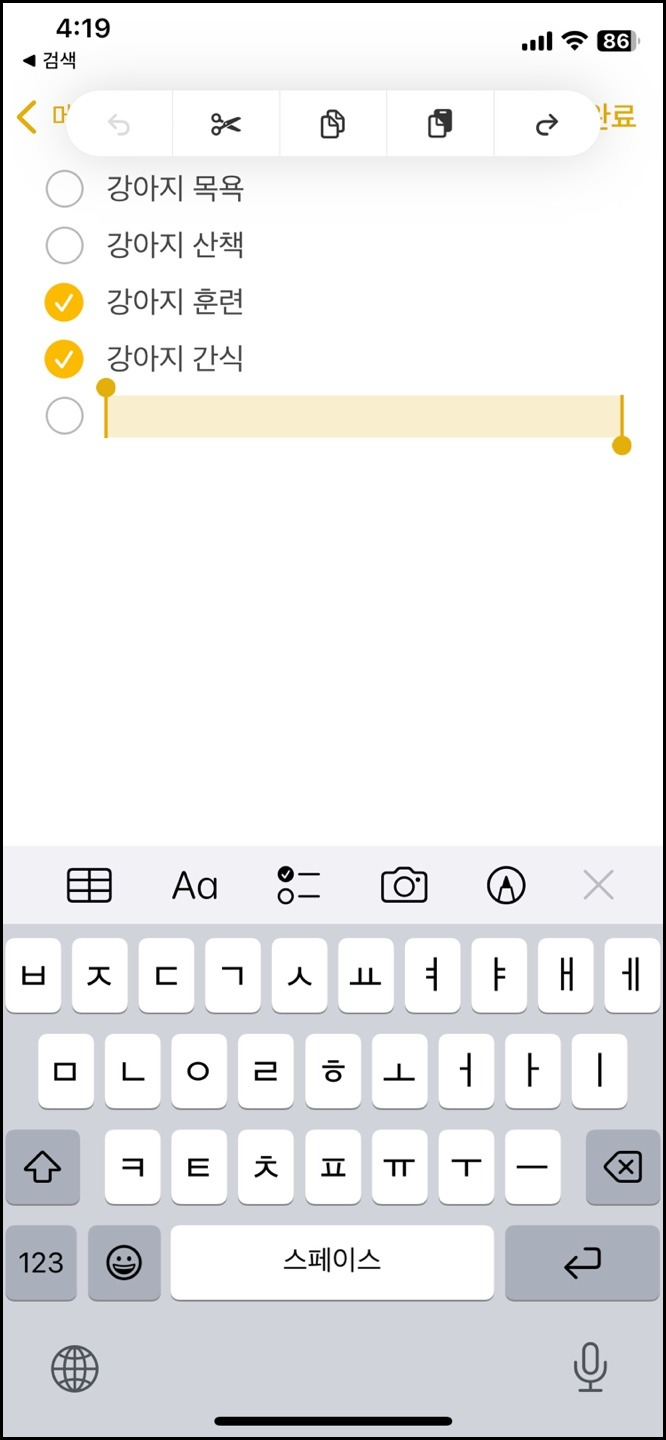

되돌리기 버튼을 눌러
이전의 메모 화면으로 복구시킨 화면입니다.
되돌리기 뿐만 아니라 다시 앞의 상황으로 되돌리는
기능도 사용이 가능해요.
아이폰 메모장 되돌리기
(삭제한 메모를 복구하고 싶을 때)
삭제했던 메모장을 복원시키는 되돌리기 방법입니다.
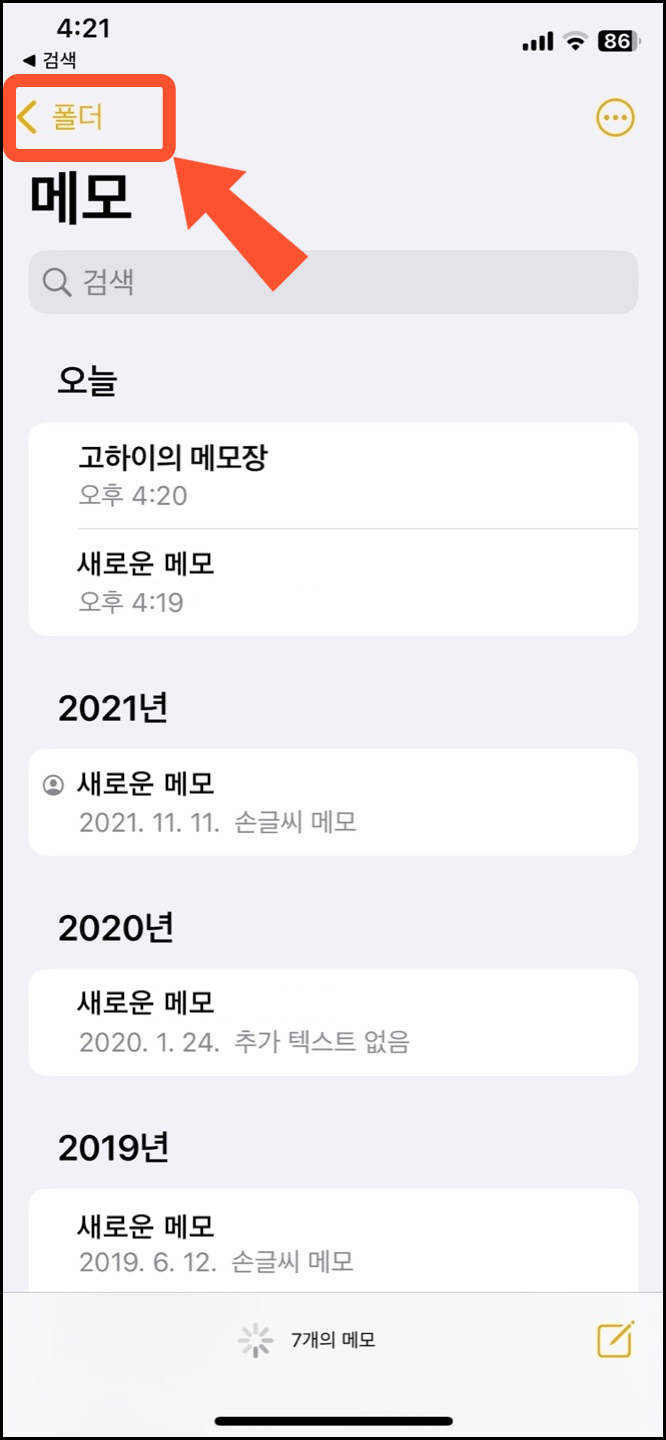
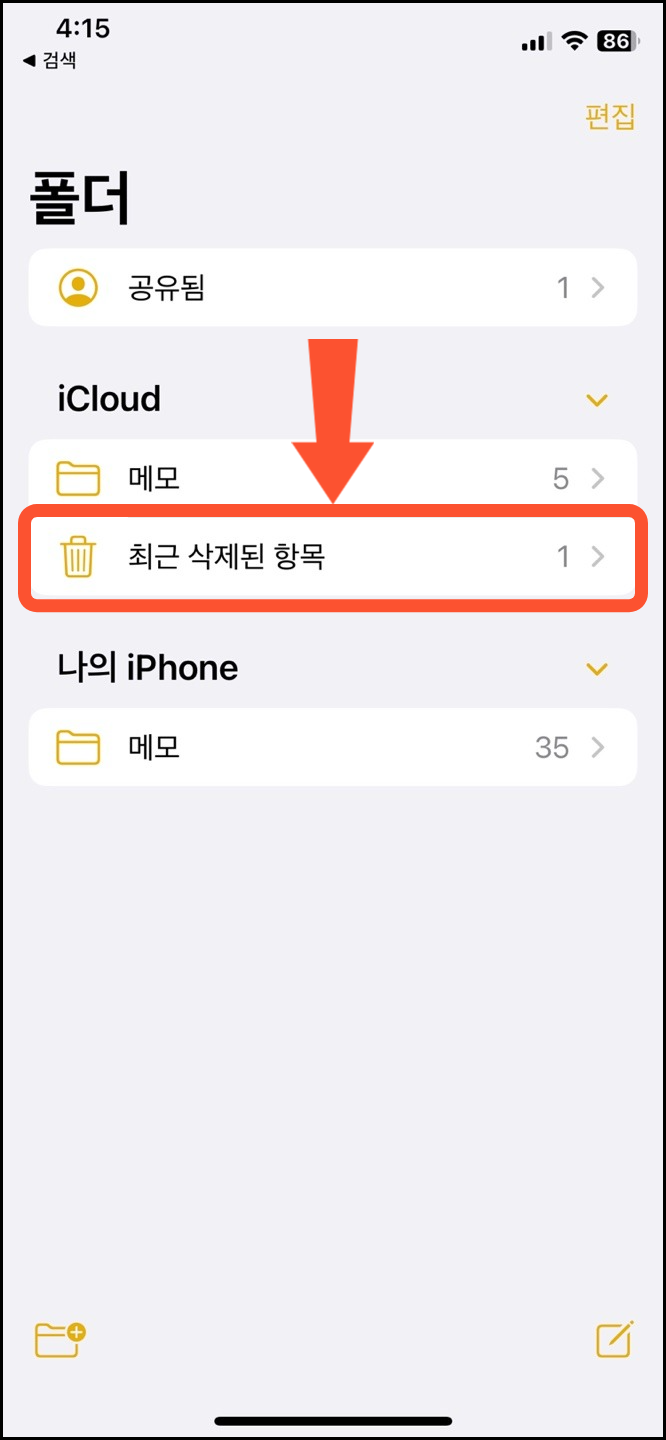
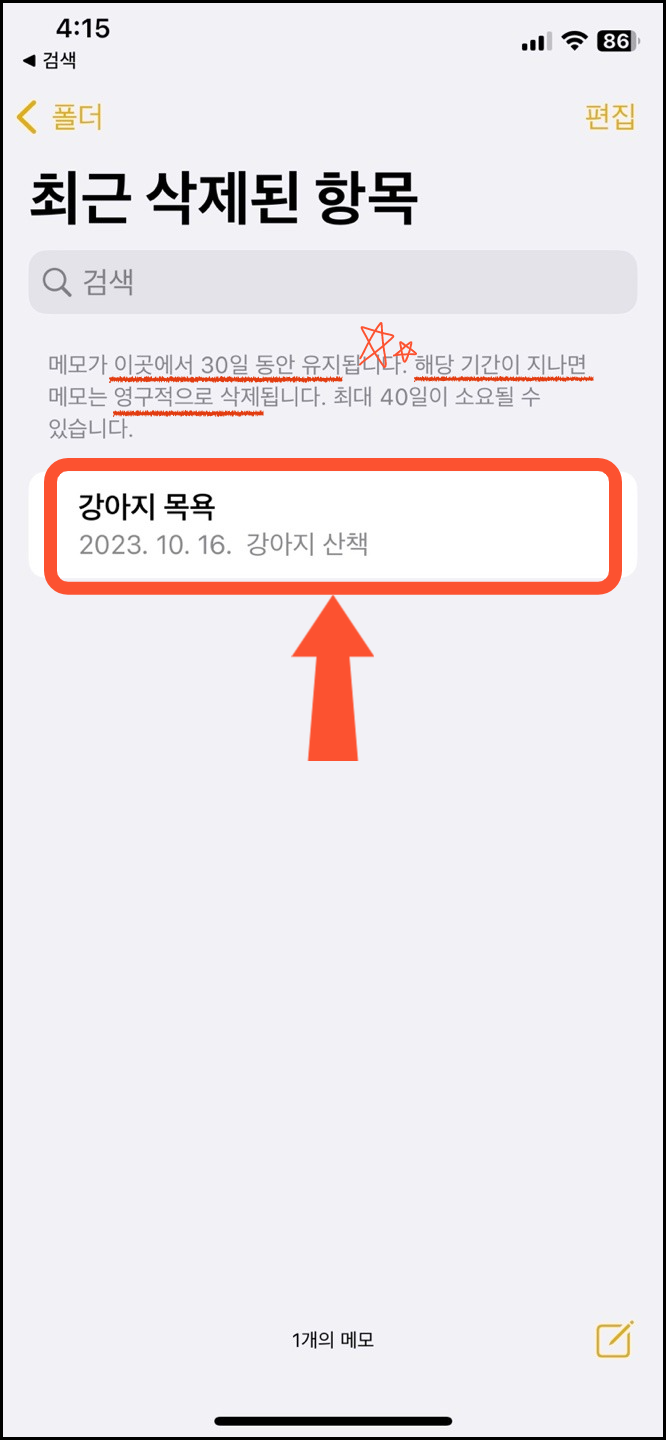
메모 앱으로 들어와 [폴더] 페이지로 이동해 주세요.
그리고 [최근 삭제된 항목]을 클릭해 주시면 됩니다.
여기서 최근에 삭제된 메모장들을 다시 복구시키거나
완전 삭제를 하는 것이 가능한데요.
주의하실 점은 최대 30일까지만 유지가 가능하고
그 이후로는 영구적으로 삭제가 된다고 하니
참고해 주시기 바랍니다!
아이폰 메모장 잠금 기능
다음으로 소개해 드릴 내용은 메모장 잠금 기능입니다.
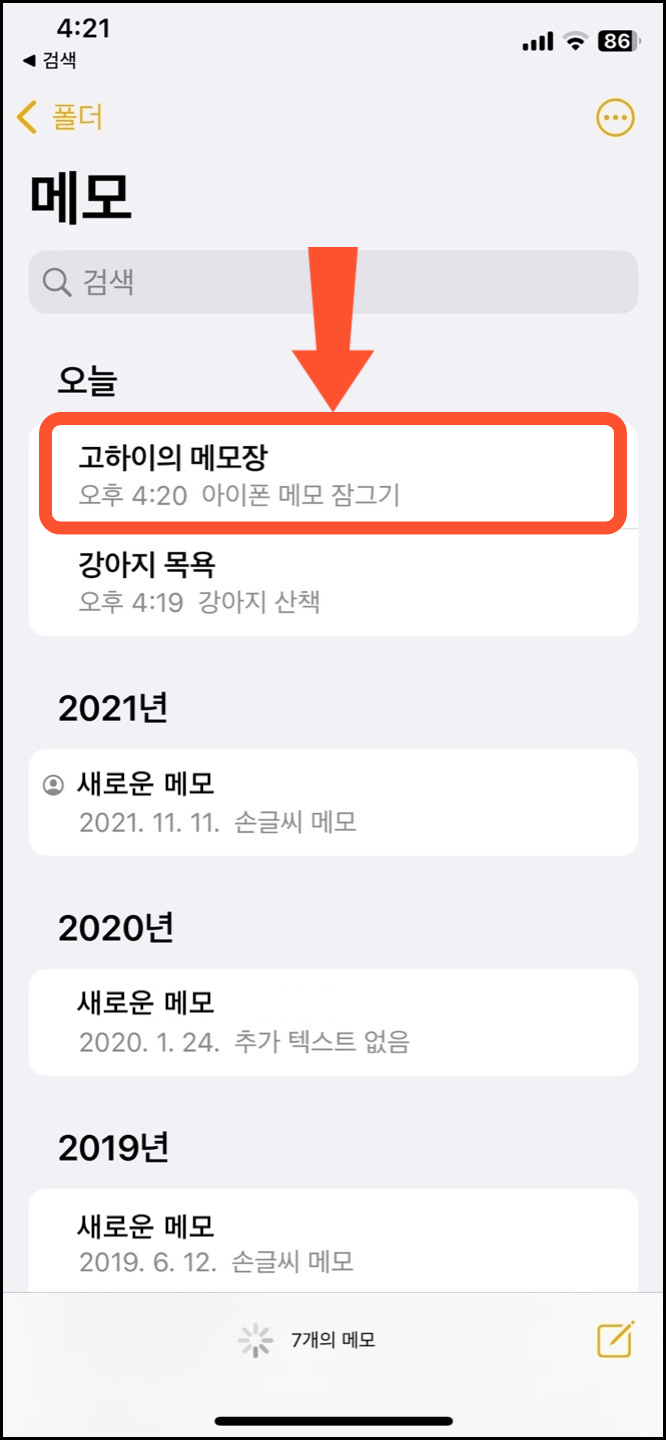
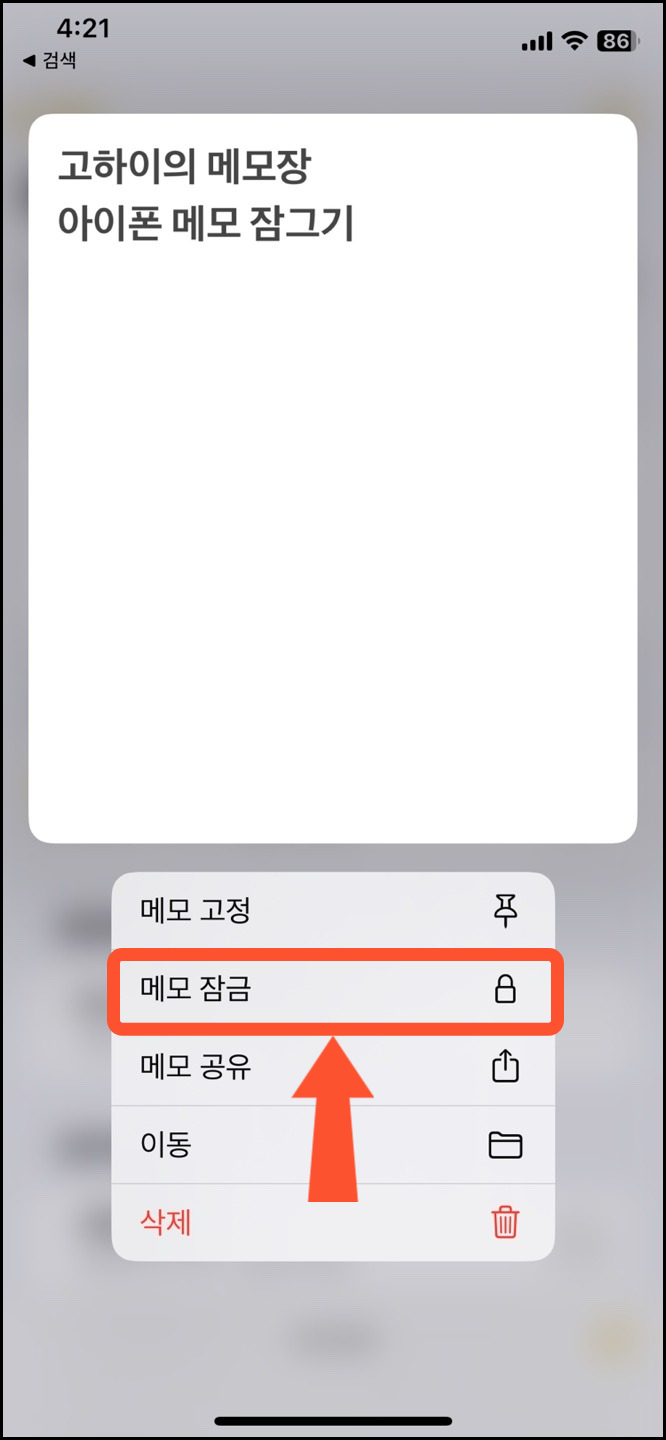
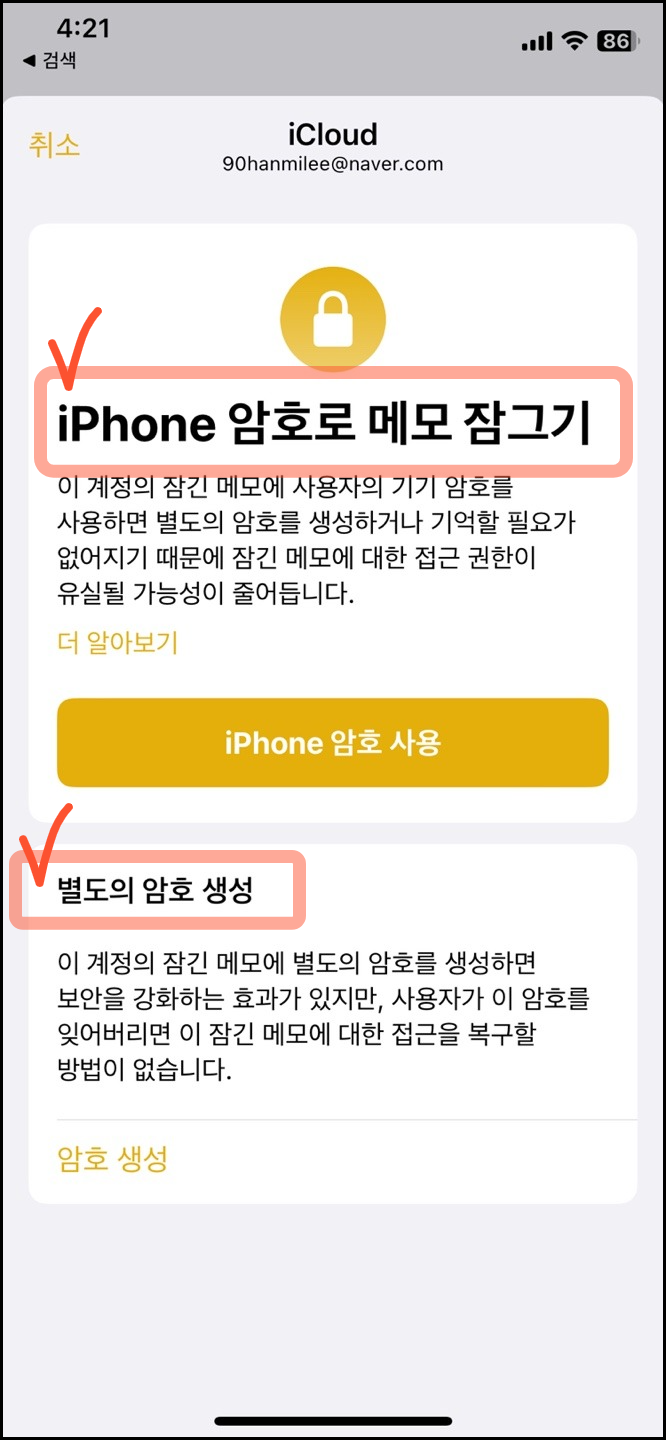
잠금을 하고자 하는 메모 항목을 1초 이상 꾹 누르시면
2번째 이미지처럼 다섯 가지의 항목이 뜨게 되는데요.
다섯 가지 항목 중 [메모 잠금]을 클릭해 주시면
아이폰 암호를 사용하여 잠그기를 설정할 것인지,
또는 별도의 암호를 생성하여 메모를 잠글 것인지
선택하실 수 있습니다.
개인정보가 담긴 메모를 작성하셨거나
남들에게 보여주고 싶지 않은 메모를 작성하셨다면
잠금 기능을 이용하여 안전하게 보호해 보세요!
아이폰 메모장 공유하기
마지막으로 아이폰 메모장을 공유하는 방법입니다.
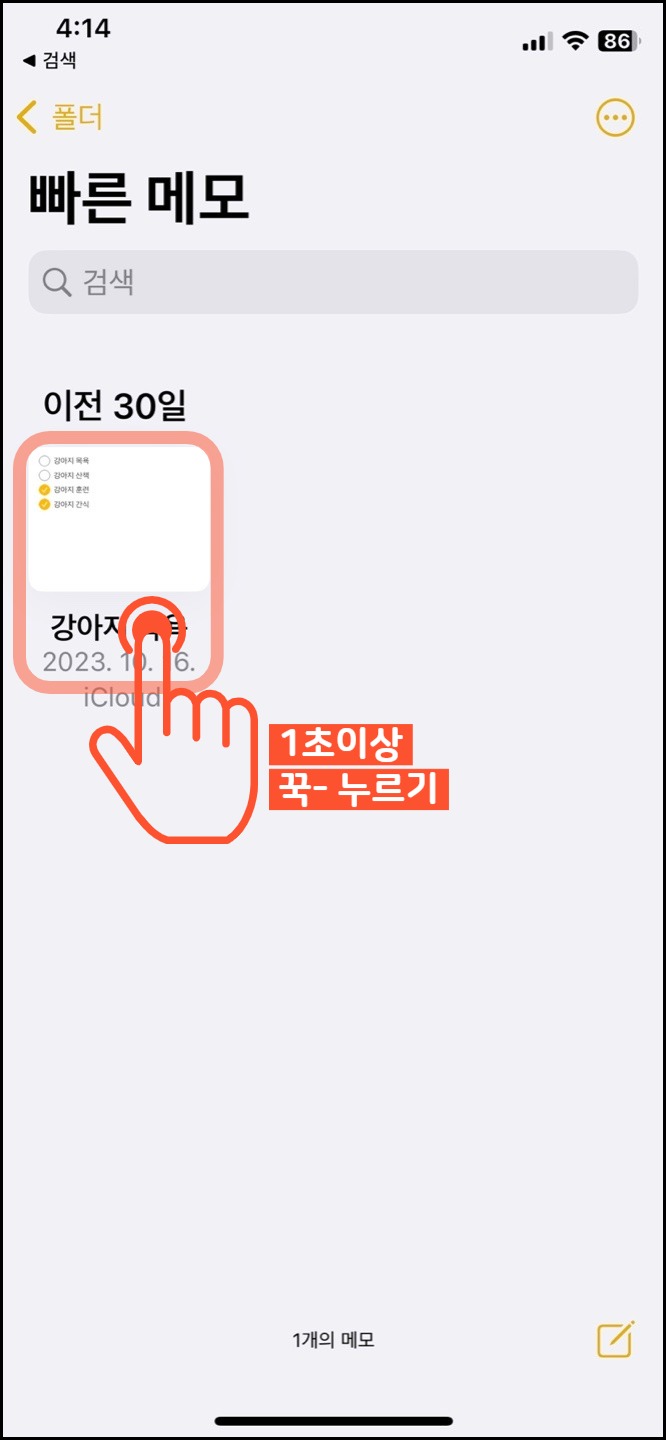
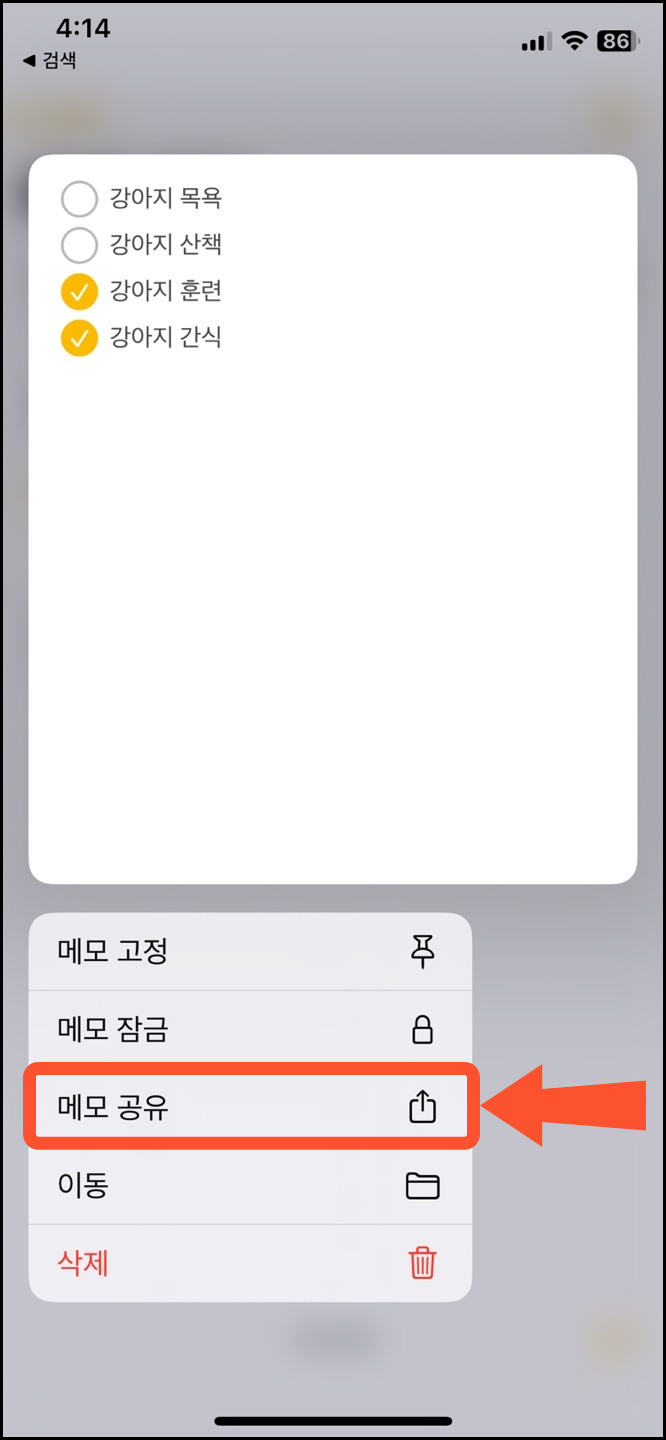
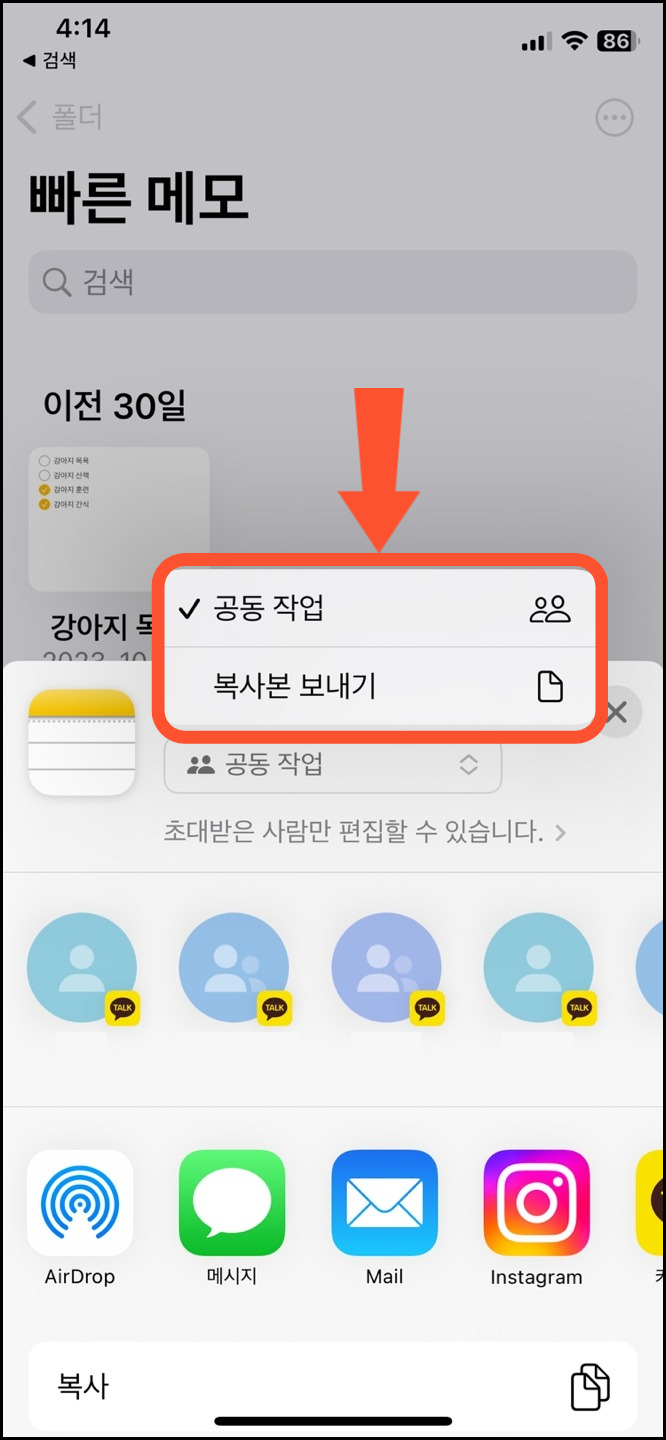
앞서 메모 잠금을 진행했던 방식과 동일하게
공유할 메모를 꾹~ 눌러주시면
[메모 공유] 버튼이 생성되게 되는데요.
메모 공유 버튼을 눌러주시면 [공동 작업]과
[복사본 보내기]의 2가지 공유 방법 중 택하여
메시지, 카톡, 메일 등으로 공유를 할 수 있습니다.
[공동 작업]은 애플 계정을 가지고 있는 누구든 함께
메모장을 공유하여 수정할 수 있는 공유 방법이고
[복사본 보내기]는 제 3자가 수정할 수 없는,
말 그대로 메모장의 사본을 공유하는 방법입니다.
지금까지 아이폰 메모장 되돌리기, 복구하기, 잠금 기능
사용하기, 다른 사람들과 공유하기 등 몇 가지 기능에
대해 알아보았습니다. 많은 도움이 되셨길 바랍니다:)
